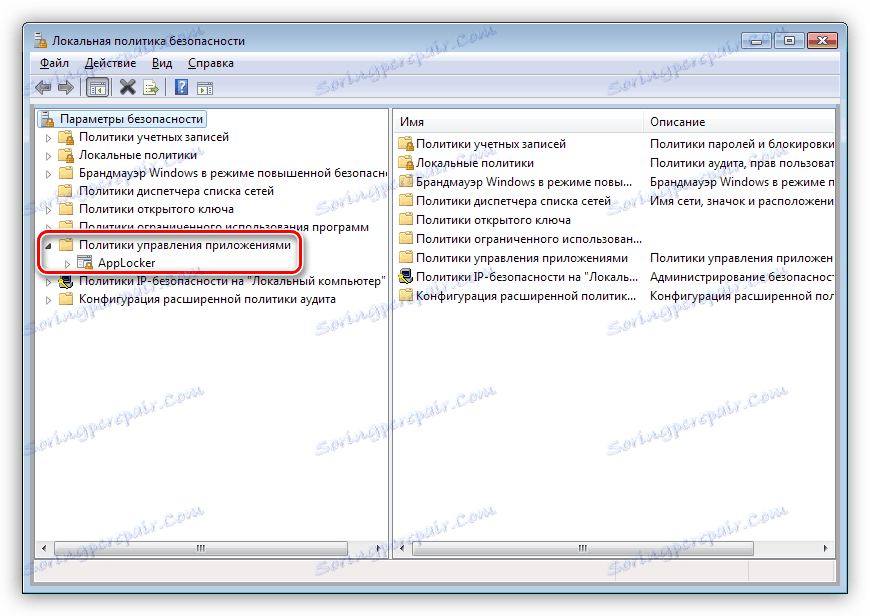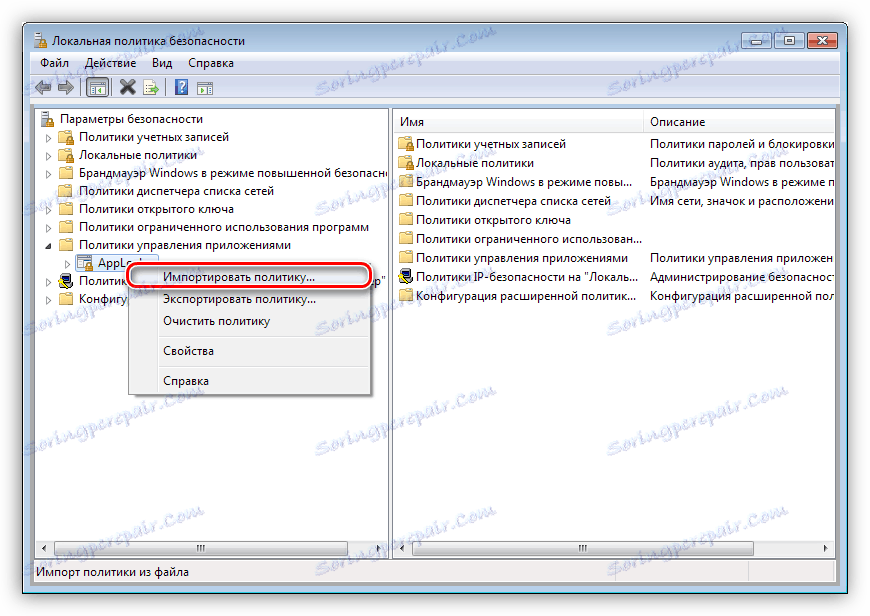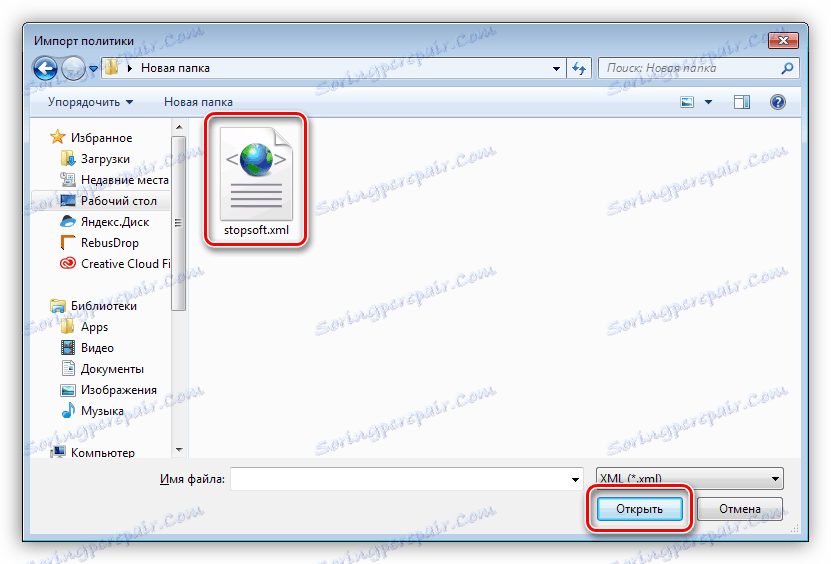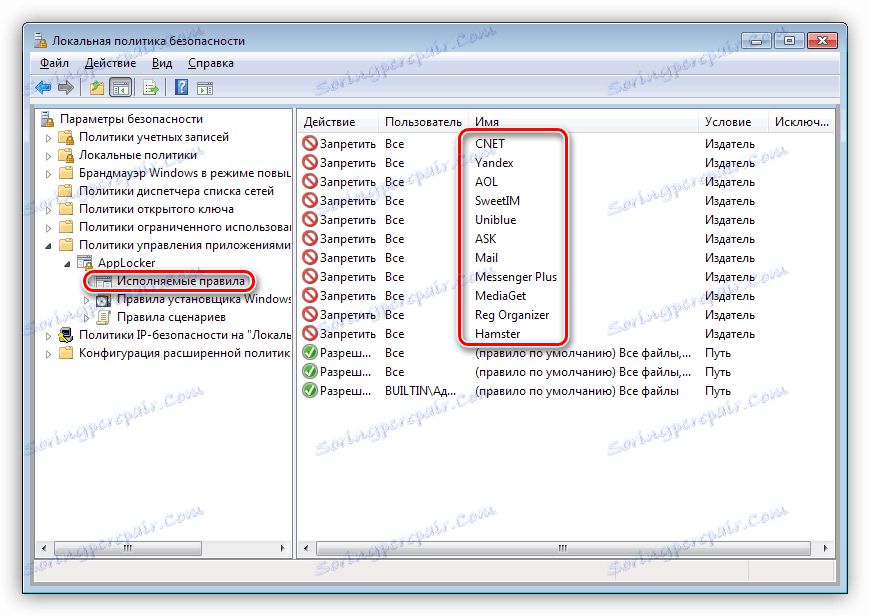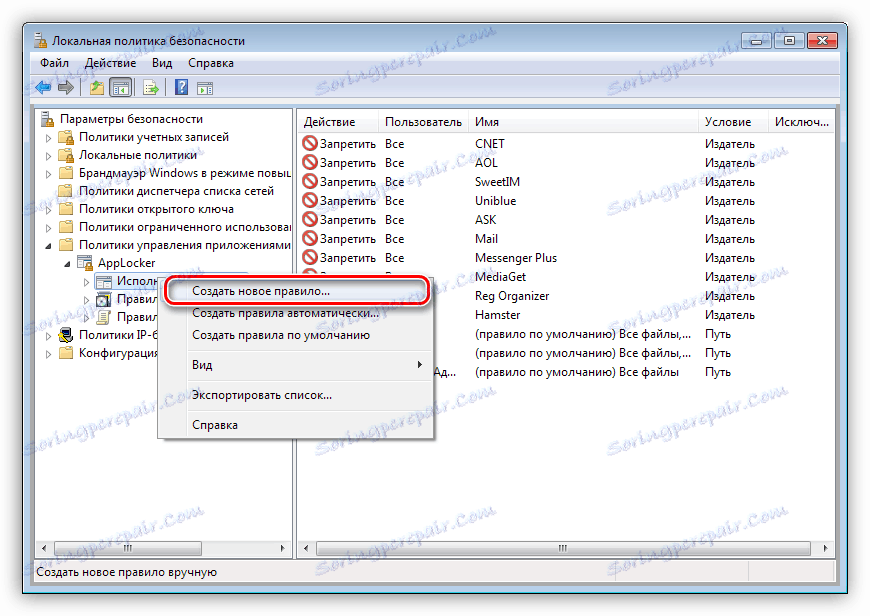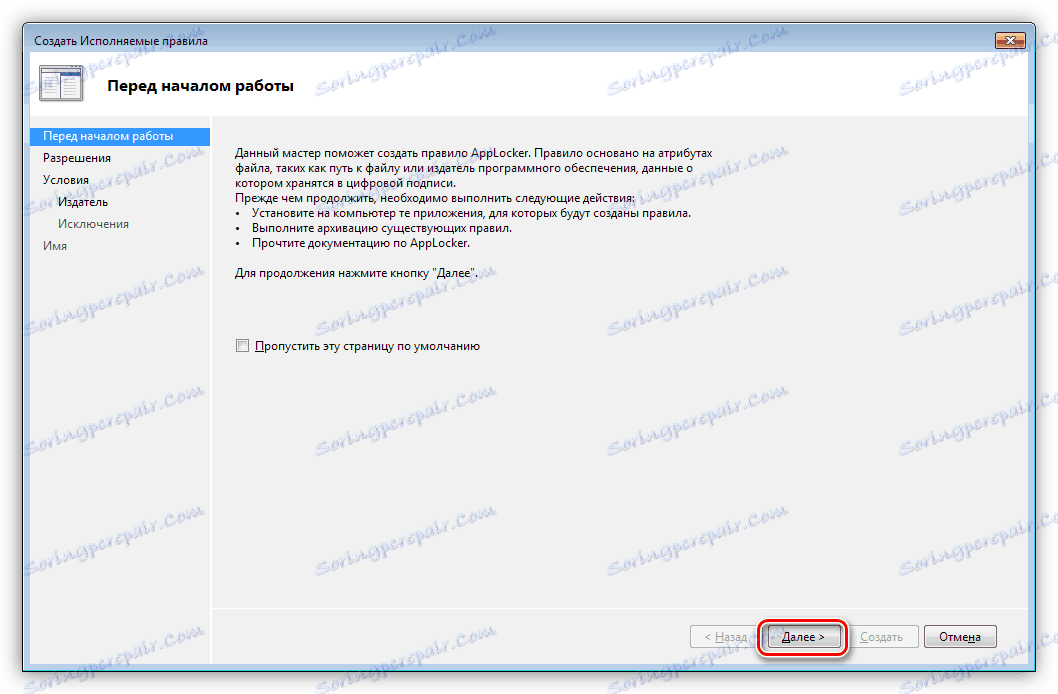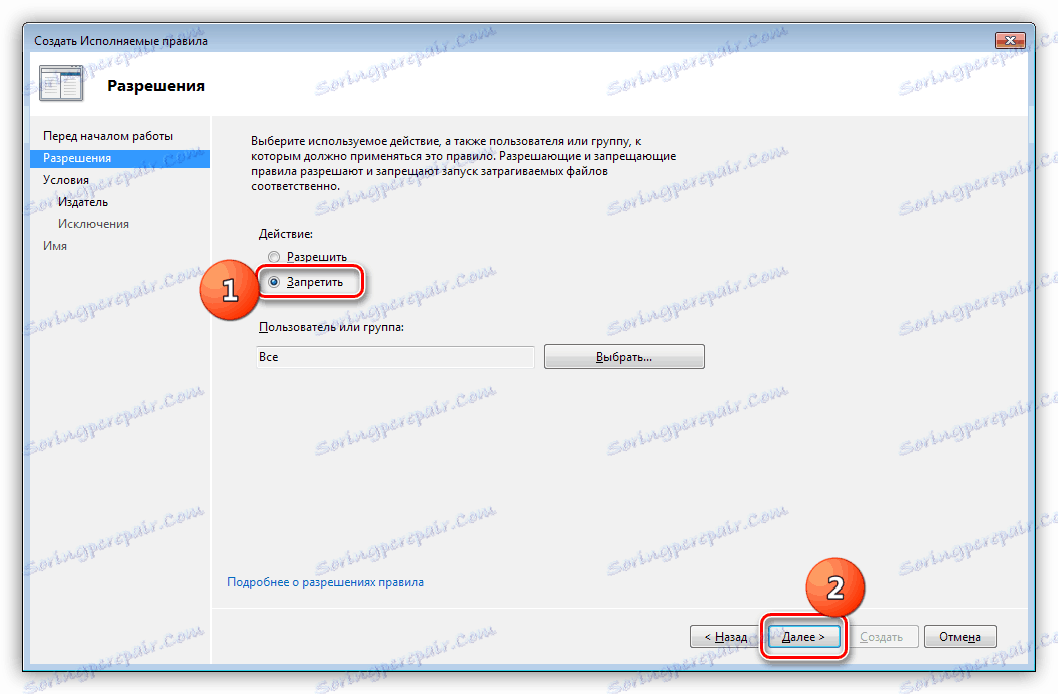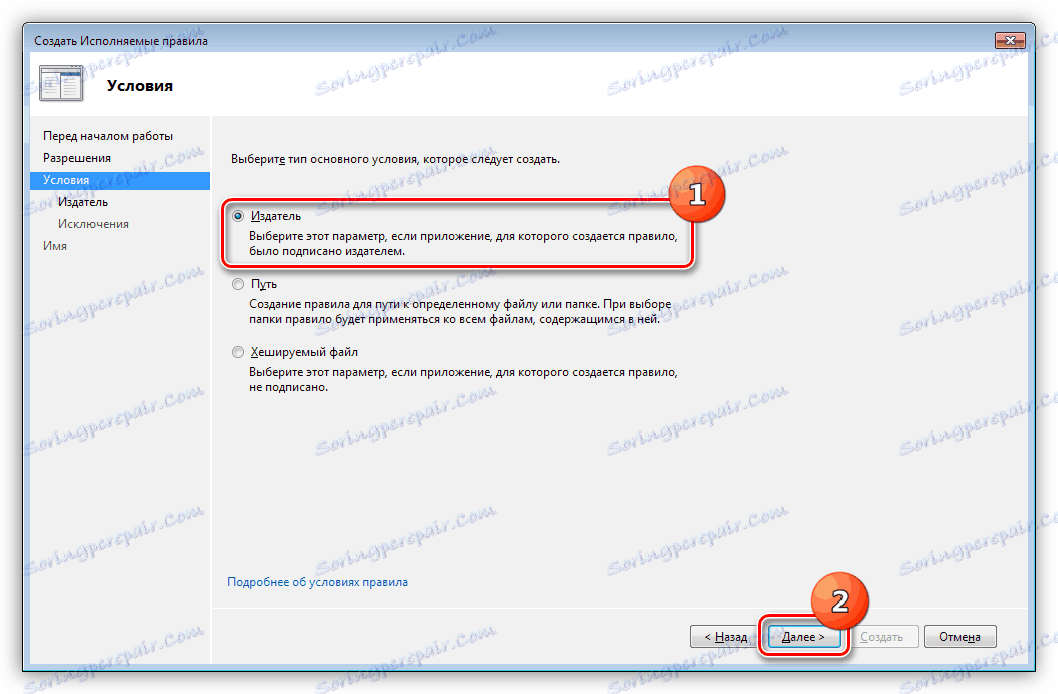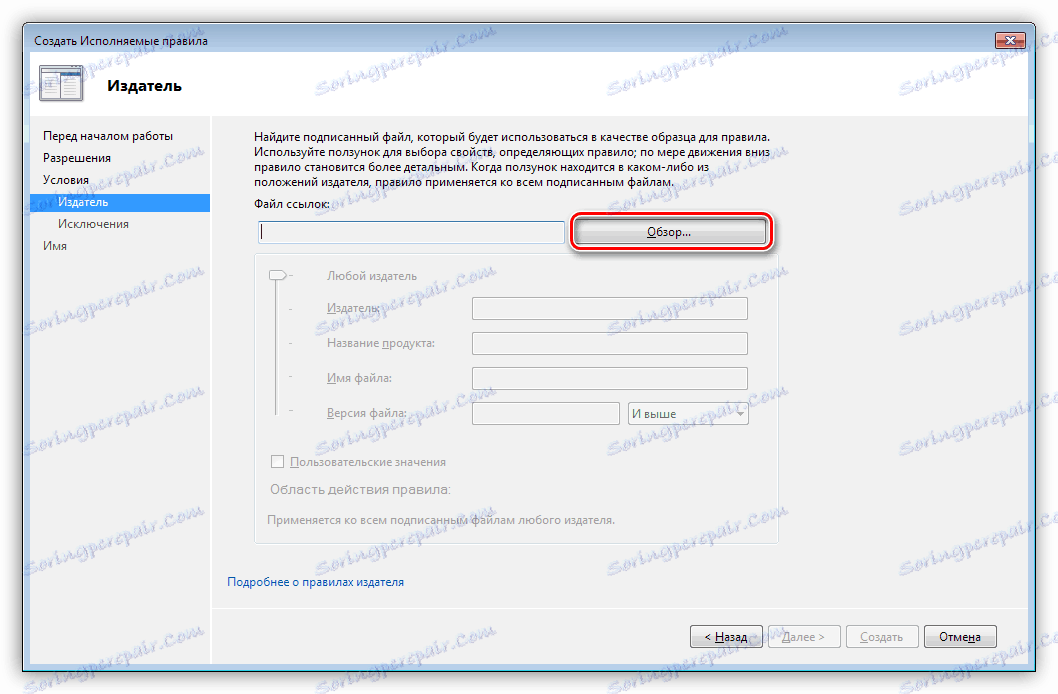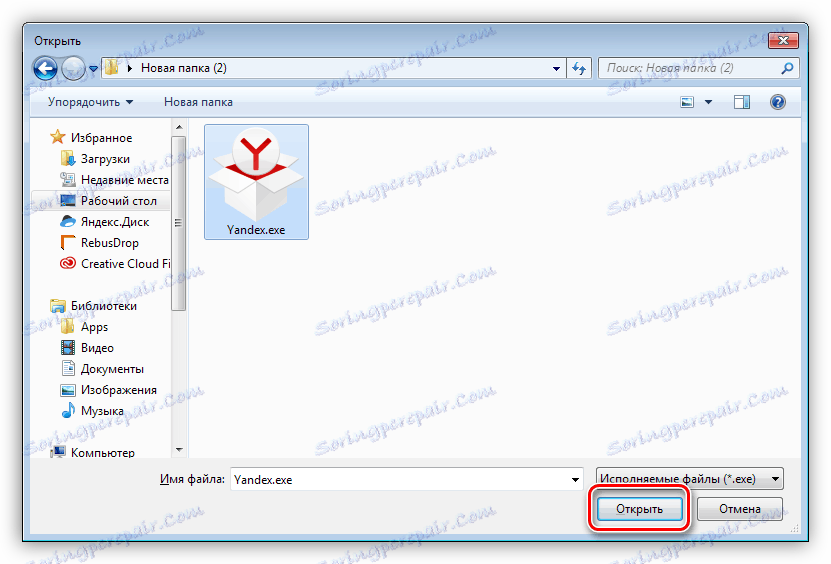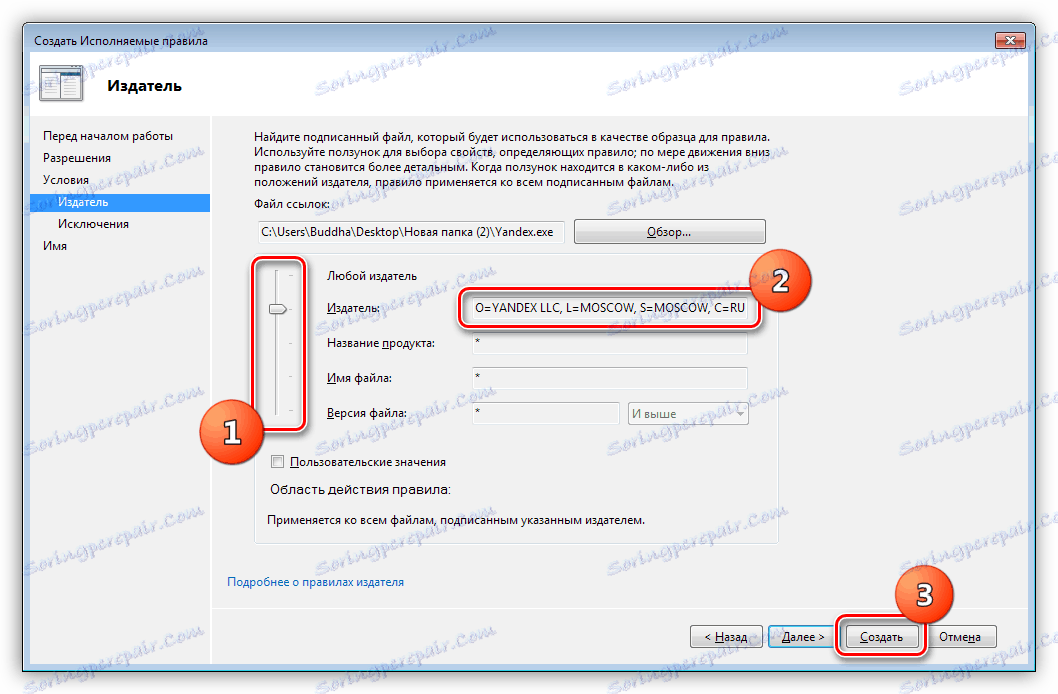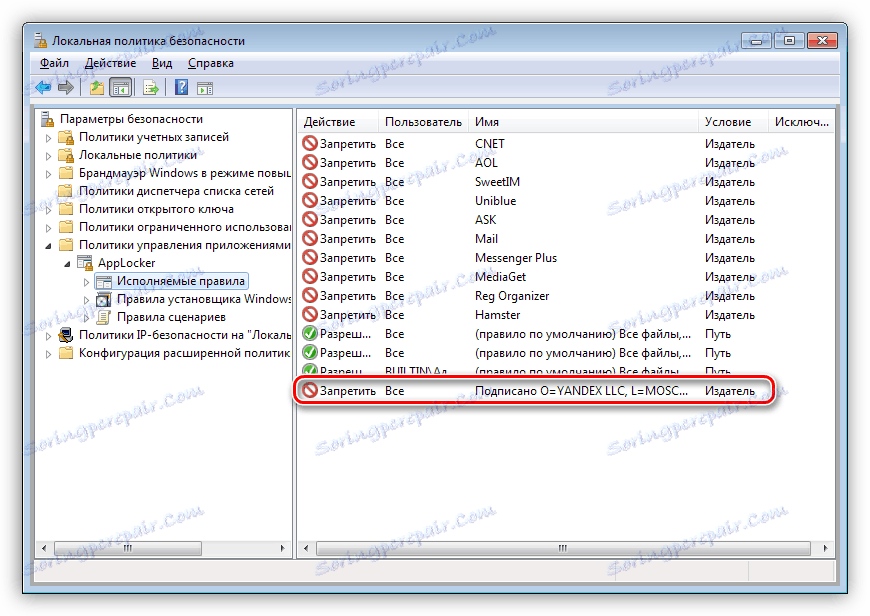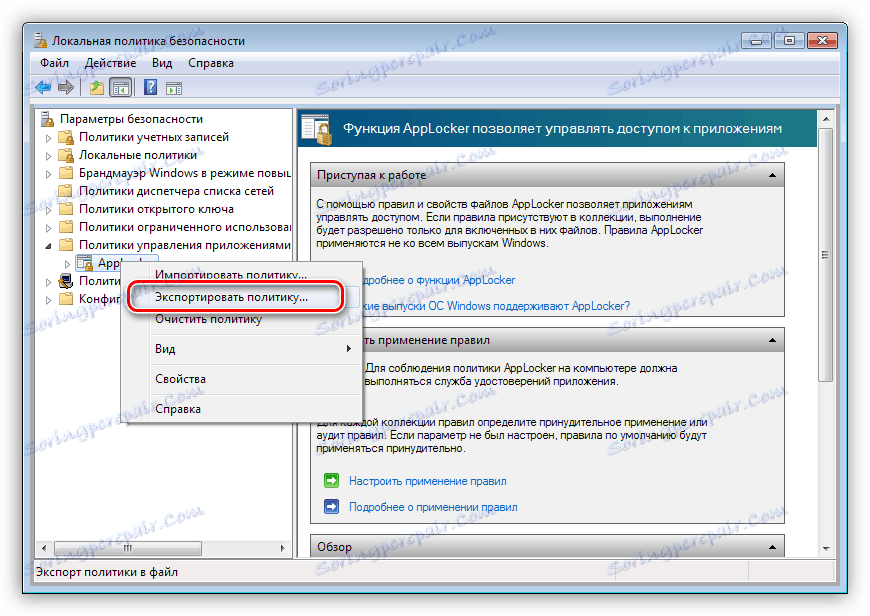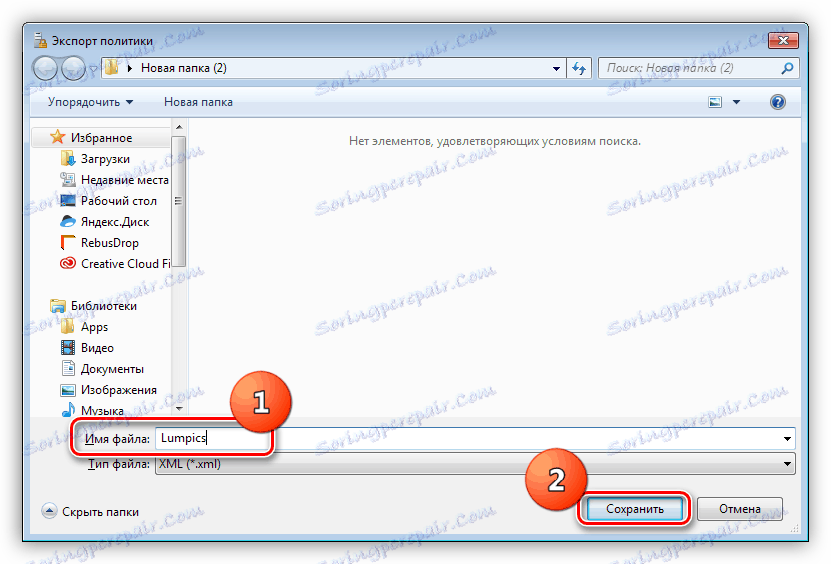Zabranjujemo instalaciju neželjenog softvera zauvijek
Besplatni softver je vrlo koristan i funkcionalan, neki programi čak se pretvaraju da zamjenjuju skupe plaćene analoge. Međutim, neki razvojni programeri, kako bi opravdali troškove, "šivaju" u svojim distribucijama razni dodatni softver. Može biti bezopasno i može biti štetno. Svatko od nas je ušao u situaciju u kojoj su, uz program, instalirani neki nepotrebni preglednici, alatne trake i ostali zli duhovi na računalu. Danas razgovarajmo o tome kako zabraniti njihovu instalaciju na vaš sustav jednom zauvijek.
sadržaj
Zabraniti instalaciju softvera
U većini slučajeva, prilikom instalacije besplatnog softvera, kreatori nas upozoravaju da će nešto biti instalirano i ponuditi izbor, odnosno ukloniti daws u blizini stavki s riječima "Install" . Ali to se ne događa uvijek, a neki neprikladni programeri "zaboravljaju" umetnuti takvu ponudu. S njima ćemo se boriti.
Izvođenje svih akcija za zabranu izvršit ćemo pomoću ugrađenog "Lokalna sigurnosna politika" , koja je prisutna samo u izdanjima operativnih sustava Pro i Enterprise ( Windows 8 i 10 ) i u Windows 7 Konačan (maksimalno). Nažalost, u konzoli Starter i Home nije dostupna.
Pročitajte također: Popis programa kvalitete za blokiranje aplikacija
Uvoz pravila
U "Lokalnoj sigurnosnoj politici" nalazi se odjeljak pod nazivom "AppLocker" , u kojem možete stvoriti različita pravila za ponašanje programa. Prije njega moramo dobiti.
- Pritisnite kombinaciju tipki Win + R i u polju "Otvori" pišemo naredbu
secpol.mscKliknite U redu .
![Pristupanje lokalnoj sigurnosnoj politici iz izbornika Pokreni u sustavu Windows]()
- Zatim otvorite odjeljak "Pravila za upravljanje aplikacijama" i pogledajte potrebni odjeljak.
![Pravila za kontrolu aplikacija u sustavu Windows]()
U ovom trenutku trebamo datoteku koja navodi izvršna pravila. Ispod je veza, gdje možete pronaći tekstualni dokument s kodom. Mora biti spremljen u XML formatu, bez uspjeha u uređivaču Notepad ++ , Za lijence, "završena" datoteka i opis za to "leži".
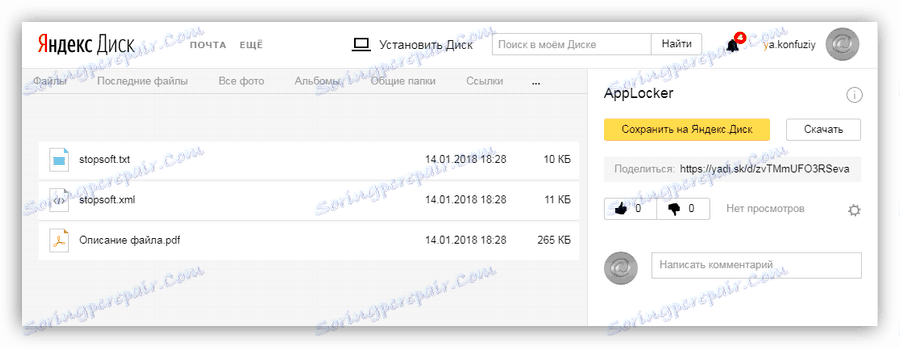
Ovaj dokument definira pravila za zabranu instalacije programa izdavača koji su uočeni u "sjenčanju" njihovih proizvoda korisnicima. Također, određuje iznimke, tj. Akcije koje se mogu izvršiti ovlaštenim aplikacijama. Malo kasnije, saznat ćemo kako dodati vaša pravila (izdavači).
- Kliknite na odjeljak "AppLocker" u RMB i odaberite stavku "Uvoz pravila" .
![Prva faza uvoza pravila u programu AppLocker za Windows]()
- Dalje pronađemo spremljenu (preuzetu) XML datoteku i kliknite na "Otvori" .
![Druga faza uvoza pravila u AppLocker sustavu Windows]()
- Otvaramo granu "AppLocker" , idemo na odjeljak "Izvršiva pravila" i vidimo da je sve normalno uvezeno.
![Izvršna sigurnosna pravila za sustav Windows]()
Sada za sve programe tih izdavača prijam na vaše računalo je zatvoren.
Dodavanje izdavača
Popis gore navedenih izdavača može se ručno dodati ručno pomoću jedne od funkcija "AppLocker" . Da biste to učinili, trebate dobiti izvršnu datoteku ili program instalatera programa koji razvojni programer "zashil" distribuira. Ponekad to možete učiniti samo udaranjem u situaciju u kojoj je aplikacija već instalirana. U drugim slučajevima jednostavno tražimo tražilicu. Razmotrite postupak primjerom Yandex preglednik ,
- Kliknite PCM pod odjeljkom "Izvršiva pravila" i odaberite "Izradi novo pravilo" .
![Dodavanje novog pravila u AppLocker Windows]()
- U sljedećem prozoru kliknite gumb "Dalje" .
![Čarobnjak za AppLocker Windows]()
- Postavite prekidač u položaj "Deny" i ponovno "Next" .
![Odabir vrste pravila u programu AppLocker za Windows]()
- Ovdje ostavljamo vrijednost "Izdavač" . Kliknite "Dalje" .
![Odabir vrste zabrane u AppLocker sustavu Windows]()
- Dalje, potrebna nam je datoteka veza, koja se stvara pri čitanju podataka od instalatera. Kliknite "Pregledaj" .
![Izrada datoteke veze u AppLocker sustavu Windows]()
- Pronađite potrebnu datoteku i kliknite "Otvori" .
![Otvorite program instaliranja u programu AppLocker u sustavu Windows]()
- Premještanjem klizača želimo da podaci ostanu samo u polju "Izdavač" . Kada je ova postavka dovršena, kliknite gumb "Napravi" .
![Odabir dubine Provedbe pravila aplikacije AppLocker]()
- Na popisu se pojavilo novo pravilo.
![Novo pravilo u lokalnom sigurnosnom sustavu Windows]()
Ovom tehnikom možete spriječiti instalaciju bilo koje aplikacije bilo kojeg izdavača, kao i uz pomoć klizača, određenog proizvoda, pa čak i njegove verzije.
Brisanje pravila
Uklanjanje izvršnih pravila s popisa obavlja se na sljedeći način: kliknite na PCM jedan od njih (nepotrebno) i odaberite stavku "Izbriši" .
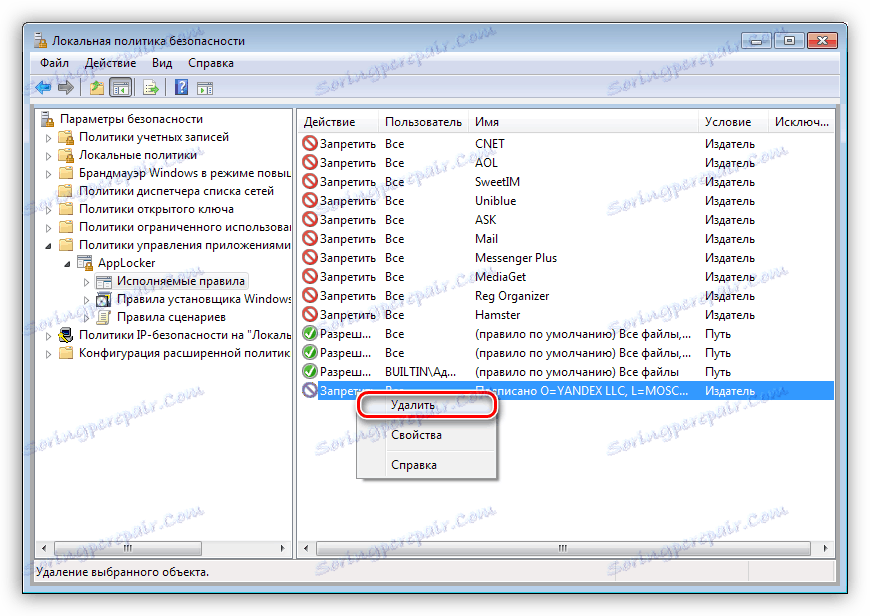
U aplikaciji "AppLocker" postoji i funkcija potpunog čišćenja pravila. Da biste to učinili, kliknite PCM na particiji i odaberite "Izbriši pravila" . U prikazanom dijaloškom okviru kliknite "Da" .
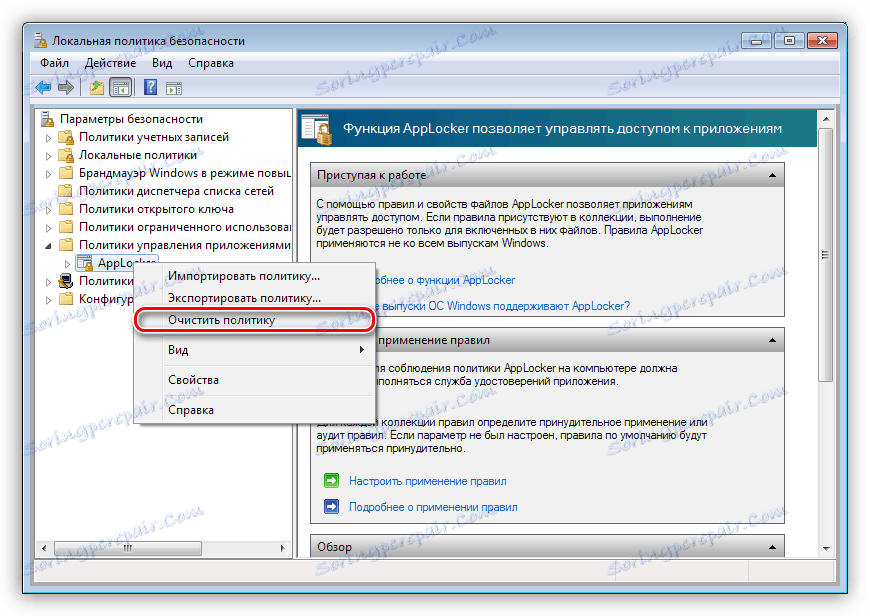
Izvozna pravila
Ova funkcija pomaže pri prijenosu pravila kao XML datoteke na drugo računalo. Spremaju se sva izvršna pravila i parametri.
- Desnom tipkom miša kliknite odjeljak "AppLocker" i pronađite stavku kontekstnog izbornika pod nazivom "Izvoz pravila" .
![Izvoz sigurnosne politike iz AppLocker sustava Windows]()
- Unesite naziv nove datoteke, odaberite mjesto na disku i kliknite "Spremi" .
![Spremanje izvršne datoteke programa Windows Applocker]()
Pomoću ovog dokumenta pravila možete uvesti u "AppLocker" na bilo kojem računalu s instaliranom konzolom "Local Security Policy" .
zaključak
Informacije dobivene iz ovog članka pomoći će vam da se riješite potrebe uklanjanja raznih nepotrebnih programa i dodataka s računala. Sada možete sigurno koristiti besplatni softver. Druga aplikacija je zabrana instaliranja programa drugim korisnicima vašeg računala koji nisu administratori.